Priorita procesu je ta, která přímo ovlivňuje prioritu harmonogramu procesů. Všechna data související s procesy a prioritou procesu jsou uložena v jádře. Takové priority lze definovat ručně a je jim přiřazena hodnota rozsahu.
Jádro nejprve načte a spustí proces, který má vyšší počet priorit, než proces s nízkým počtem priorit. Takové priority lze nastavit pomocí příkazů nice a renice v Linuxu.
Pěkný příkaz
Nice se používá k nastavení hodnoty priority, takže proces může být proveden odpovídajícím způsobem. Hodnota pro nice je nastavena na -20 jako vyšší počet hodnot priority a 19 jako nejnižší počet hodnot priority. Takže procesy s vyšší prioritou mohou být spuštěny jako první.
Pojďme zkontrolovat stav priority pomocí pěkné hodnoty htop. Příkaz můžete spustit následovně.
$ ps -el | grep htop

Můžete vidět, že hezká hodnota pro htop je prozatím 0. Tyto statistiky můžete také zkontrolovat pomocí příkazu „top“ nebo „htop“ v systému Linux. Chcete-li změnit hodnotu nice, můžete změnit hodnotu nice podle níže uvedeného příkazu.
$ nice -19 htop
Nyní zkontrolujte pěknou hodnotu htop pomocí následujícího příkazu.
$ ps -el | grep htop

Také spuštění příkazu htop zobrazí výsledek, jak je znázorněno na snímku obrazovky níže.
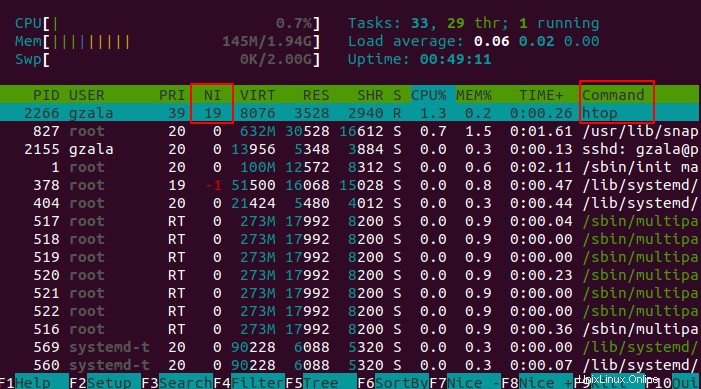
Pokud však chcete nastavit vyšší prioritu, musíte spouštět příkazy s oprávněním uživatele sudo. Zde, když jsme se pokusili nastavit hezkou hodnotu pro vyšší prioritu, zobrazí se povolení odepřeno. Ale pomocí sudo se příkaz provede úspěšně. Další podrobnosti naleznete na níže uvedeném snímku obrazovky.
$ sudo nice --5 htop

Zkontrolujte spuštěním příkazu htop, který zobrazí výsledek, jak je znázorněno na snímku obrazovky níže.
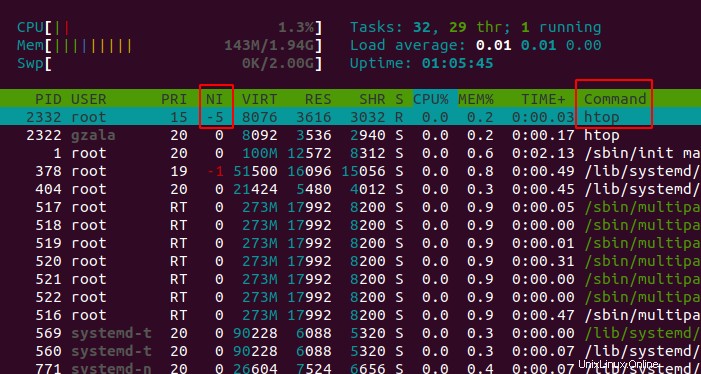
Příkaz Renice
Pěkný příkaz se používá k nastavení vyšší nebo nižší priority pro jakýkoli proces. Ale renice se používá k nastavení vyšší nebo nižší priority pro běžící proces. Může nastavit prioritu bez zastavení procesu.
Pomocí příkazu ps získáte pid požadovaného procesu. Použití grep pro konkrétní proces. V našem případě provádíme příkaz ps pro pid procesu htop. Další podrobnosti naleznete na níže uvedeném snímku obrazovky.
$ ps -el | grep htop

S výše uvedeným příkazem jste si všimli pid, což je pěkná hodnota pro proces htop. Nyní s těmito detaily můžeme použít příkaz renice ke změně priority běžícího procesu podle níže uvedeného příkazu.
$ renice -n 10 -p 2257

Zde má běžící proces se stejným PID novou prioritu 10 nastavenou příkazem renice pro proces htop. Takže můžete snadno změnit prioritu pomocí příkazu renice s pid běžícího procesu.
Závěr
Pokud potřebujete nastavit takovou prioritu pro konkrétní proces, aby jádro načetlo a provedlo proces se správnou správou zdrojů CPU, tyto pěkné a renice se hodí. Děkuji!